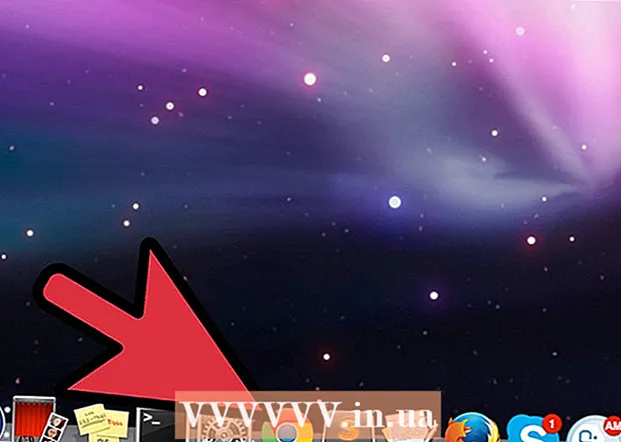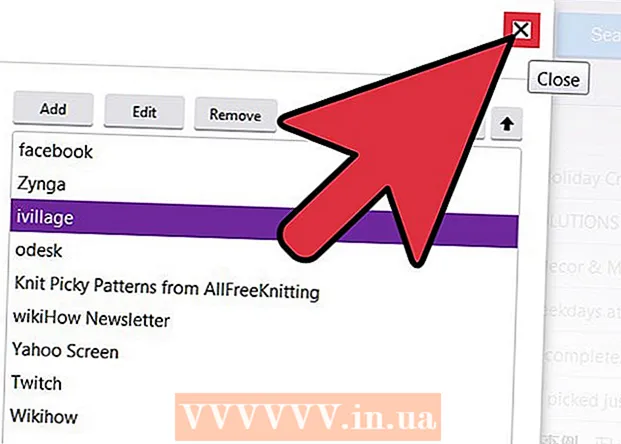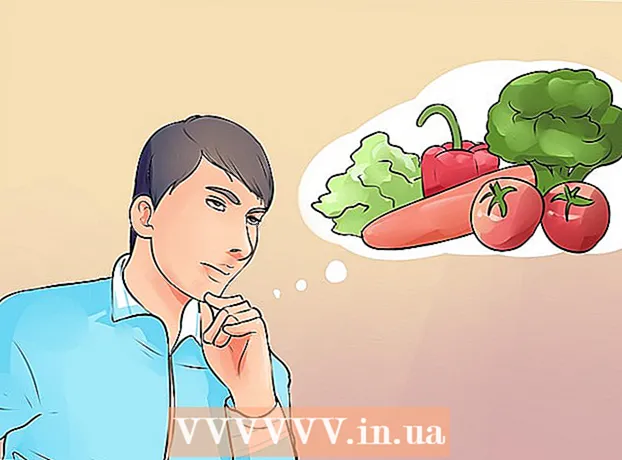Autorius:
Ellen Moore
Kūrybos Data:
15 Sausio Mėn 2021
Atnaujinimo Data:
29 Birželio Birželio Mėn 2024

Turinys
- Žingsniai
- 1 būdas iš 3: internetinis keitiklis
- 2 būdas iš 3: „Aiseesoft Video Converter“
- 3 metodas iš 3: „WinAVI Converter“
„Windows Media Video“ (WMV) failas yra suspaustas vaizdo formatas, kurį „Microsoft“ naudoja įvairiuose „Windows“ įrenginiuose. Naudojant vaizdo konverterius, tokius kaip „Online Convert“, „Aiseesoft Video Converter“ ir „WinAVI“, WMV failus galima konvertuoti į MP4, kad būtų galima atkurti ne „Windows“ įrenginiuose.
Žingsniai
1 būdas iš 3: internetinis keitiklis
 1 Eikite į vaizdo keitiklio puslapį apsilankę: https://video.online-convert.com/ru/convert-to-mp4.
1 Eikite į vaizdo keitiklio puslapį apsilankę: https://video.online-convert.com/ru/convert-to-mp4.  2 Spustelėkite Naršyti ir pasirinkite WMV failą, kurį norite konvertuoti į MP4.
2 Spustelėkite Naršyti ir pasirinkite WMV failą, kurį norite konvertuoti į MP4. 3 Sureguliuokite vaizdo įrašo nustatymus skyriuje „Išplėstiniai nustatymai“, tada spustelėkite „Konvertuoti failą“. Internetinė konversijos svetainė automatiškai konvertuos WMV failą į MP4 ir atsisiųs tiesiai į kompiuterį.
3 Sureguliuokite vaizdo įrašo nustatymus skyriuje „Išplėstiniai nustatymai“, tada spustelėkite „Konvertuoti failą“. Internetinė konversijos svetainė automatiškai konvertuos WMV failą į MP4 ir atsisiųs tiesiai į kompiuterį.
2 būdas iš 3: „Aiseesoft Video Converter“
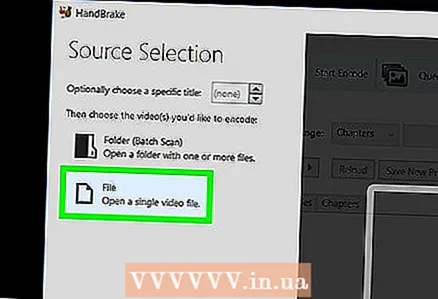 1 Eikite į oficialią „Softonic“ svetainę: http://aiseesoft-total-video-converter.en.softonic.com/.
1 Eikite į oficialią „Softonic“ svetainę: http://aiseesoft-total-video-converter.en.softonic.com/. 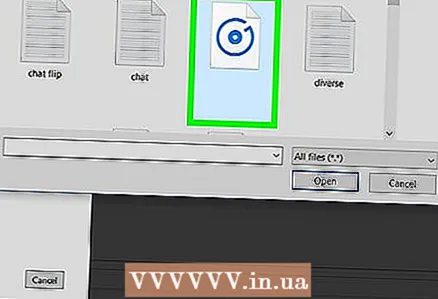 2 Atsisiųskite „Aiseesoft Video Converter“ į savo „Windows“ arba „Mac“ kompiuterį.
2 Atsisiųskite „Aiseesoft Video Converter“ į savo „Windows“ arba „Mac“ kompiuterį. 3 Dukart spustelėkite diegimo programą ir vykdykite ekrane pateikiamas instrukcijas, kad kompiuteryje įdiegtumėte „Aiseesoft Video Converter“. Kai diegimas bus baigtas, programa bus paleista automatiškai.
3 Dukart spustelėkite diegimo programą ir vykdykite ekrane pateikiamas instrukcijas, kad kompiuteryje įdiegtumėte „Aiseesoft Video Converter“. Kai diegimas bus baigtas, programa bus paleista automatiškai. 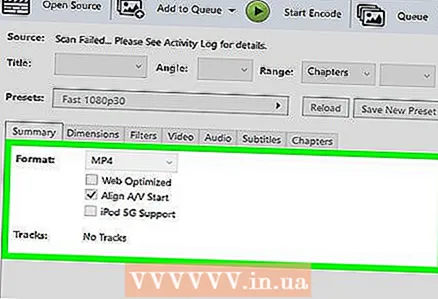 4 Viršutiniame kairiajame vaizdo keitiklio kampe spustelėkite „Pridėti failą“.
4 Viršutiniame kairiajame vaizdo keitiklio kampe spustelėkite „Pridėti failą“.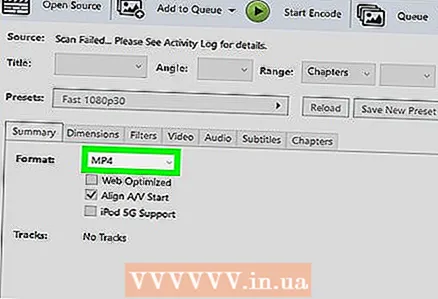 5 Pasirinkite WMV failą, kurį norite konvertuoti į MP4.
5 Pasirinkite WMV failą, kurį norite konvertuoti į MP4.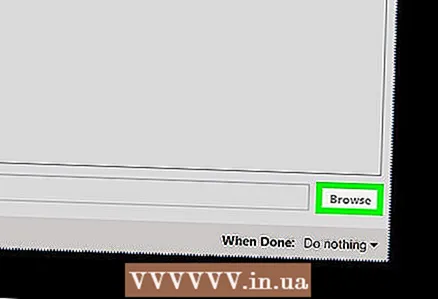 6 Išskleidžiamajame meniu „Profilis“, esančiame „Aiseesoft“ lango apačioje, pasirinkite „MP4“.
6 Išskleidžiamajame meniu „Profilis“, esančiame „Aiseesoft“ lango apačioje, pasirinkite „MP4“.- Jei planuojate peržiūrėti MP4 failą konkrečiame įrenginyje, spustelėkite „Nustatymai“, pasirinkite savo įrenginį ir tada pasirinkite „MP4“. Pavyzdžiui, jei planuojate žiūrėti MP4 failą „PlayStation 3“ žaidimų konsolėje, spustelėkite „Nustatymai“, pasirinkite „PS3“ kaip įrenginį ir pasirinkite „MP4“.
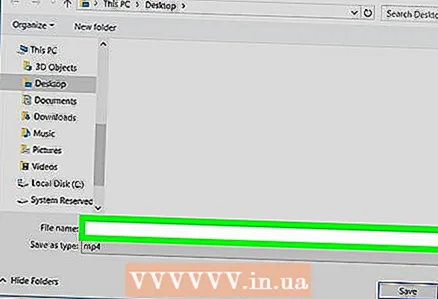 7 Spustelėkite „Konvertuoti“. „Aiseesoft Video Converter“ automatiškai konvertuos WMV failą į MP4.
7 Spustelėkite „Konvertuoti“. „Aiseesoft Video Converter“ automatiškai konvertuos WMV failą į MP4.
3 metodas iš 3: „WinAVI Converter“
 1 Eikite į „WinAVI“ svetainę apsilankę: http://www.winavi.com/wmv-to-mp4.htm.
1 Eikite į „WinAVI“ svetainę apsilankę: http://www.winavi.com/wmv-to-mp4.htm.  2 Spustelėkite nuorodą „„ WinAVi All-in-One Converter ““ šalia elemento „1 žingsnis“.
2 Spustelėkite nuorodą „„ WinAVi All-in-One Converter ““ šalia elemento „1 žingsnis“. 3 Išsaugokite failą darbalaukyje ir dukart spustelėkite jį, kad pradėtumėte diegimą.
3 Išsaugokite failą darbalaukyje ir dukart spustelėkite jį, kad pradėtumėte diegimą.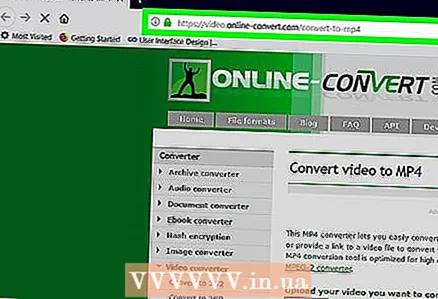 4 Vykdykite ekrane pateikiamas instrukcijas, kad kompiuteryje įdiegtumėte „WinAVI Video Converter“. Programa bus paleista automatiškai, kai diegimas bus baigtas.
4 Vykdykite ekrane pateikiamas instrukcijas, kad kompiuteryje įdiegtumėte „WinAVI Video Converter“. Programa bus paleista automatiškai, kai diegimas bus baigtas.  5 „WinAVI“ lango viršuje spustelėkite mygtuką „Pridėti failus“.
5 „WinAVI“ lango viršuje spustelėkite mygtuką „Pridėti failus“.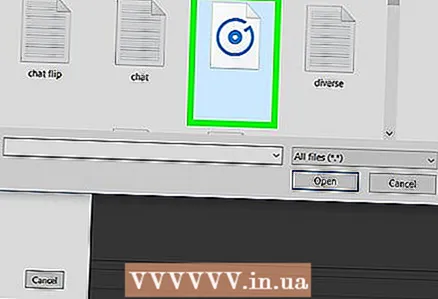 6 Pasirinkite WMV failą, kurį norite konvertuoti į MP4.
6 Pasirinkite WMV failą, kurį norite konvertuoti į MP4.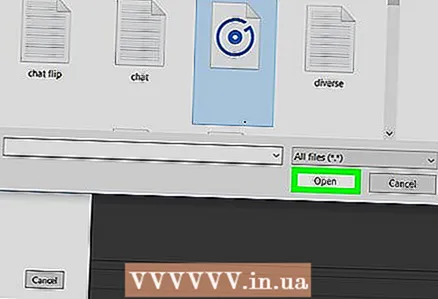 7 Spustelėkite „Bendras vaizdo įrašo failas“ ir pasirinkite „MP4 failas“.
7 Spustelėkite „Bendras vaizdo įrašo failas“ ir pasirinkite „MP4 failas“. 8 Spustelėkite Gerai. WMV failas rodomas „WinAVI“ failų sąraše.
8 Spustelėkite Gerai. WMV failas rodomas „WinAVI“ failų sąraše. 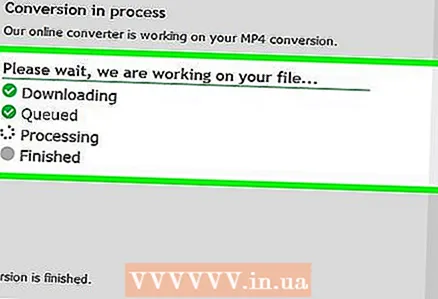 9 Skiltyje „Išplėstinė“ sukonfigūruokite vaizdo įrašo nustatymus, tada spustelėkite „Pradėti“. „WinAVI“ konvertuoja WMV failą į MP4.
9 Skiltyje „Išplėstinė“ sukonfigūruokite vaizdo įrašo nustatymus, tada spustelėkite „Pradėti“. „WinAVI“ konvertuoja WMV failą į MP4.